Jak zatrzymać otwieranie Spotify podczas uruchamiania w systemie Windows 11/10
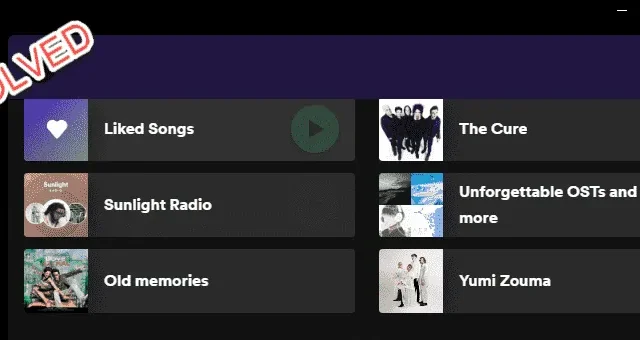
Jak zatrzymać otwieranie Spotify podczas uruchamiania w systemie Windows 11
Sposób 1 – Wyłącz automatyczne uruchamianie w Spotify
Krok 1 – Otwórz aplikację Spotify .
Krok 2 – Zobaczysz obraz swojego konta w prawym górnym rogu. Kliknij to i dotknij „ Ustawienia ”.
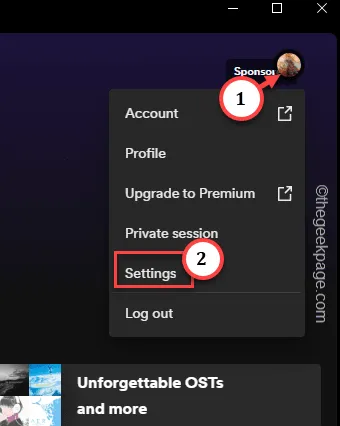
Krok 3 – Teraz po prostu zejdź poniżej i znajdź „ Uruchamianie i zachowanie okna ”.
Krok 4 – Jeśli przyjrzysz się uważnie, powinieneś zobaczyć tę opcję „ Otwórz Spotify automatycznie po zalogowaniu się do komputera ”.
Krok 5 – Po prostu ustaw go na „ Nie ” z rozwijanej listy.
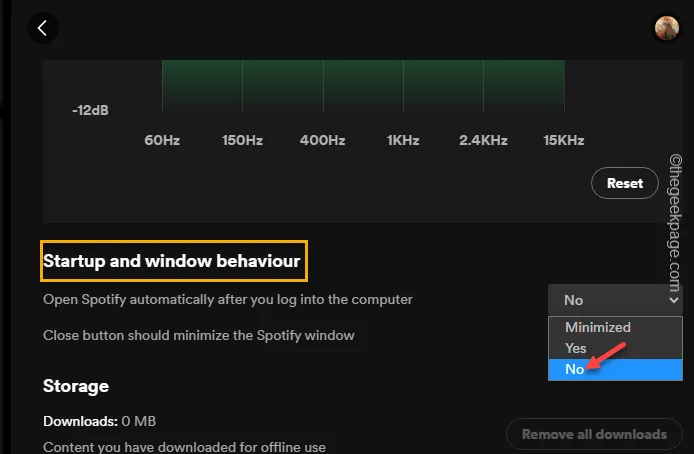
Sposób 2 – Korzystanie z Menedżera zadań
Krok 1 – Uruchom menu zasilania, używając razem klawiszy Win + X.
Krok 2 – Następnie stuknij „ Menedżer zadań ”, aby go otworzyć.
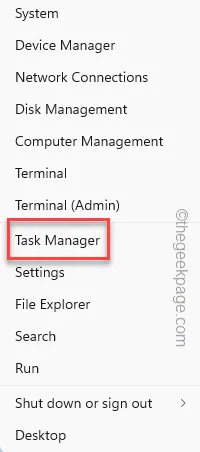
Krok 3 – Następnie kliknij przycisk z trzema paskami i otwórz kartę „ Aplikacje startowe ”.
[Jeśli jesteś użytkownikiem systemu Windows 10, jest to karta Uruchamianie . ]
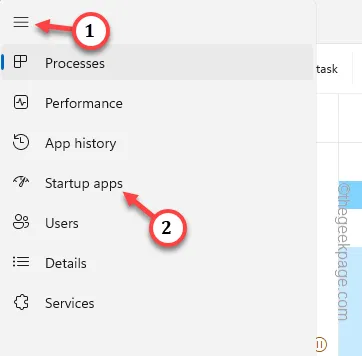
Krok 4 – Na tej liście zobaczysz wpis „ Spotify ”.
Krok 5 – Stuknij prawym przyciskiem myszy aplikację „ Spotify ” i stuknij „ Wyłącz ”.
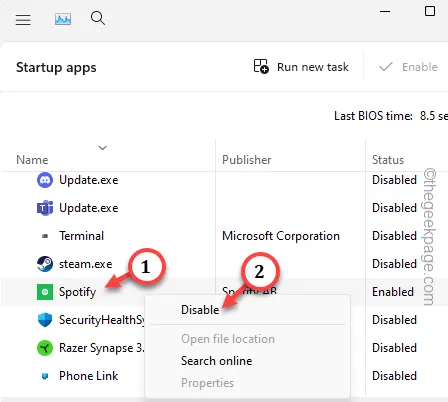
Sposób 3 – Korzystanie z opcji uruchamiania w Ustawieniach
Krok 1 – Otwórz Ustawienia , używając razem klawiszy Win + I.
Krok 2 – Następnie dotknij „ Aplikacje ”.
Krok 3 – Otwórz listę aplikacji „ Uruchamianie ”, aby uzyskać listę wszystkich aplikacji startowych.
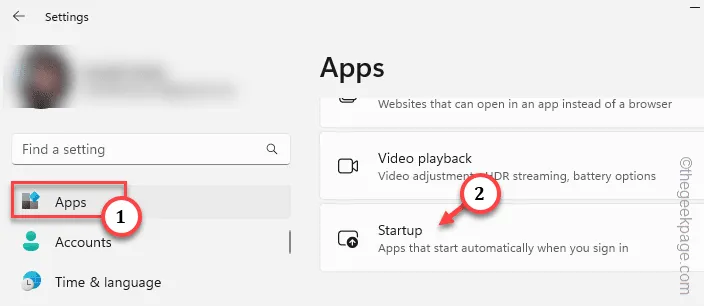
Krok 4 – Przełącz aplikację „ Spotify ” w tryb „ Wyłączony ”.
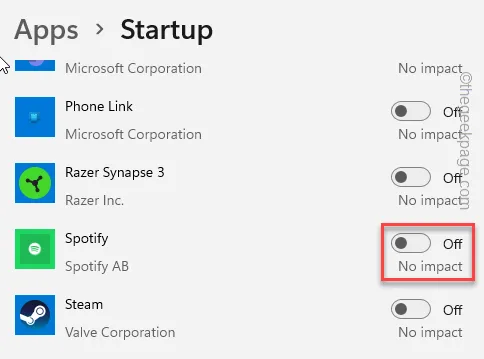
Zamknij okno Ustawienia .



Dodaj komentarz